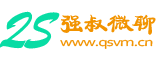Windows下PHP服务器配置
环境:windows server 2003(32位)+iis+php-5.3.27+mysql-5.5.28
作者网站: http://www.v2ts.cn
本教程所有使用软件下载地址:http://pan.baidu.com/s/1jG7Q2ME
2014.9.27
目 录
1 IIS服务器配置
1.1 配置
一、控制面板->添加或删除程序->添加WINDOWS组件(窗口左侧)


二、开始添加IIS组件
将窗口拉到最下,选择应用程序服务器
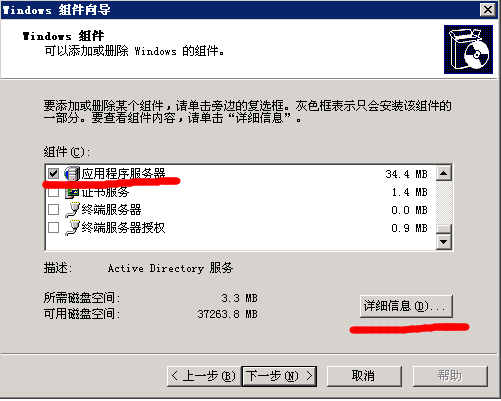
双击或者点击“详细信息”

选中Internet 信息服务(IIS),点击“详细信息”,选择需要安装的服务;选中Internet 信息服务管理器,其他应用程序按照需要选中,本教程中,其他服务均不需要或者用其它软件代替;

然后一路点击确定,知道弹出安装的界面,(本教程已配好服务器,暂不截图)
1.2 测试
用浏览器打开http://localhost
出现界面,说明IIS安装完成;
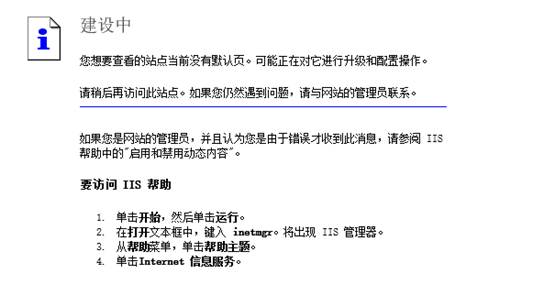
2 建立web文件夹
在需要放置WEB的盘中建立文件夹,本教程为C盘;
建立webroot,再建立子文件夹ide(应用软件安装目录),www(网站根目录),soft(软件包备份目录),databases(数据库的存放路径,本教程未使用),tmp(上传文件时候的服务器临时目录);
3 配置PHP
3.1 PHP及php.ini
将php-5.3.27-nts-Win32-VC9-x86.zip 复制到ide 文件夹中,新建php-5.3.27文件夹,将压缩包解压至php-5.3.27文件夹中,复制php.ini-production一份,将其改名为php.ini

打开php.ini 开始配置; 本教程只配基本信息,如果需要请根据网络其他教程自行配制;
下面均为改过之后的数据,根据自己WEB服务需要改数据;
max_execution_time = 600;
max_input_time = 600;
short_open_tag = On;
post_max_size = 8M;
upload_max_filesize = 8M;
上传附件服务器临时目录;
upload_tmp_dir = C:/webroot/tmp
扩展dll库所在位置:
; On windows:
extension_dir = "C:/webroot/ide/php-5.3.27/ext";
Fast_cgi 配置
cgi.force_redirect = 0;
cgi.rfc2616_headers = 1;
fastcgi.impersonate = 0;
扩展DLL,按照网站程序需要配置,本教程及网站程序需要使用如下扩展;
删除前面的分号,即打开了扩展;
;extension=php_curl.dll => extension=php_gd2.dll
;extension=php_gd2.dll => extension=php_gd2.dll
;extension=php_mbstring.dll => extension=php_mbstring.dll
;extension=php_mysql.dll => extension=php_mysql.dll
3.2 配置 fast_cgi 和 VC库
点击软件包中fcgisetup_1.5_rtw_x86.msi,默认安装路径;
点击软件包中vcredist_x86_2008.exe,默认安装路径;
打开C:\WINDOWS\system32\inetsrv 打开fcgiext.ini 文件,在最末尾添加如下代码;
php=PHP
[PHP]
ExePath=C:\webroot\ide\php-5.3.27\php-cgi.exe
InstanceMaxRequests=10000
ActivityTimeout=600
RequestTimeout=600
EnvironmentVars=PHP_FCGI_MAX_REQUESTS:10000,PHPRC:C:\webroot\ide\php-5.3.27\
3.3 配置服务器支持PHP
打开IIS服务器,选中网站->默认网站->右键属性,查看主目录
将本地路径改为如图,权限给读取,记录访问,索引资源,
执行权限给纯脚本,

点击右下角的“配置”,开始位置右侧;
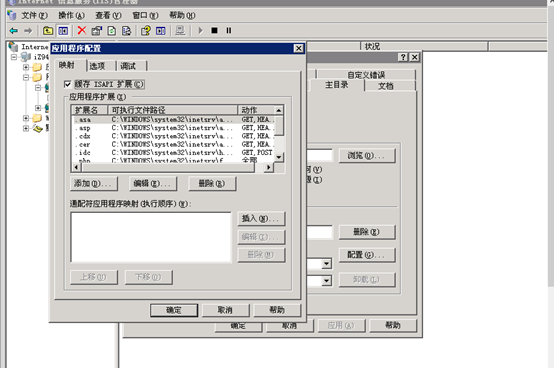
此时,应用扩展中没有php扩展,点击添加
点击浏览,添加此路径C:\WINDOWS\system32\inetsrv\fcgiext.dll下的fcgiext.dll;
扩展名写.php;
动作选择全部选中,或者写GET,POST 其余根据需要填写;
点击确定后,返回网站属性窗口,选择文档,选择添加,
输入index.php 确定后再次添加default.php

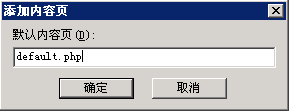
均上移至最顶部;
点击确定后,关掉“网站属性”窗口;


4 分配文件夹权限
4.1 分配权限
首先选中php-5.3.27文件夹,右键属性,点击安全,如图;

点击添加,

选择高级,点击立即查找;

选中IUSR_.....开头的用户,点击确定,
分配读取和运行,读取权限即可。

本教程给了全部权限,防止出现权限问题;

点击应用,确定;
同理,配置tmp文件夹的权限问题,注意一定要给修改和写入的权限,否则上传的文件失败!本教程给全部权限;

配置www的权限,读取权限即可,本教程给了读取和运行,列出文件夹目录(因为IIS服务器配置时候,为允许列出目录,此地配置也是无效的),

最最重要的一步!!!
重启IIS,配置才会生效;
点击IIS实例,
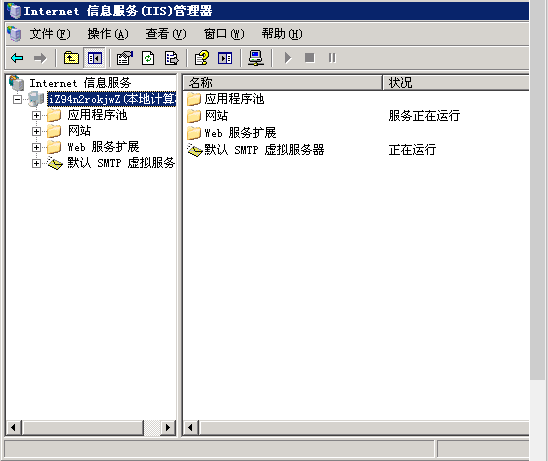
右键 所有任务->重新启动IIS,

4.2 测试网站
在www文件夹里面,新建index.php 文档,写入
打开浏览器,输入http://localhost,显示界面,说明服务器支持PHP了。
可以检查需要开启的扩展是否打开,譬如mysql.dll等等;
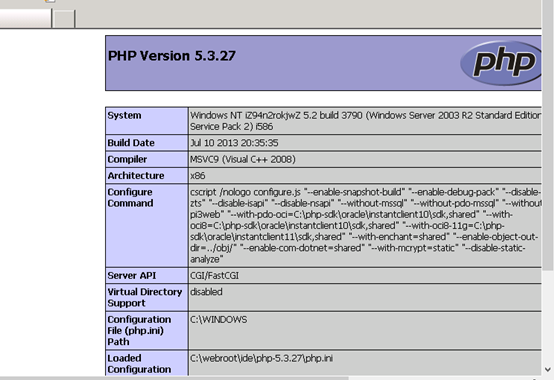
5 安装MYSQL数据库
5.1 安装
复制文件包mysql-5.5.28-win32.msi 到ide下,新建mysql-5.5.28文件夹,将软件安装至此,

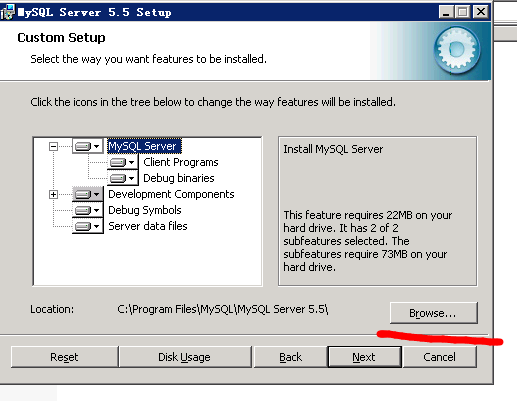
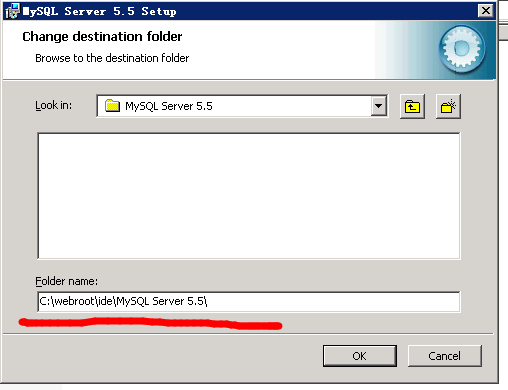
点击ok,安装中;

Next;
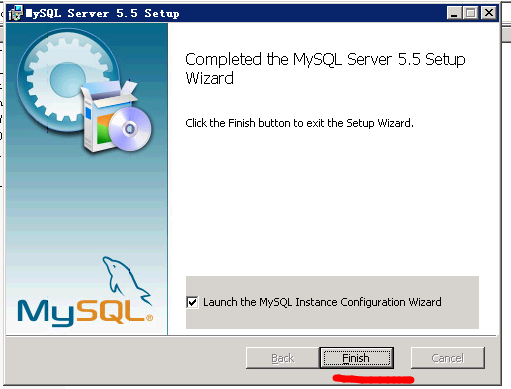
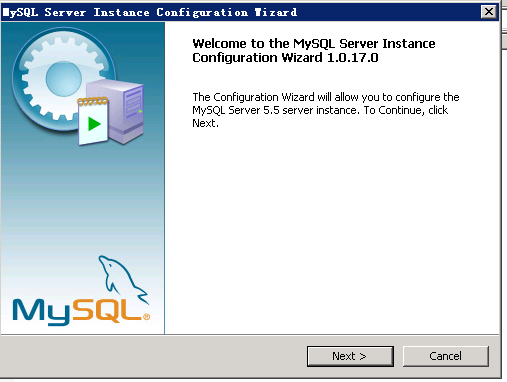
Next

说明,选中第一个,可以配置数据库文件存放路径和需要添加的服务,本案例选中标准安装,数据库默认安装至跟软件相同目录下的data文件夹

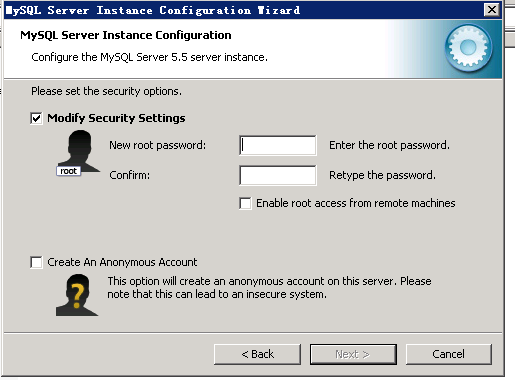
此时开始输入数据库服务器超级权限的密码,用户名root,勾选中支持远程连接数据库,这样在你电脑本地也可以通过软件连接管理数据库;
Next

点击execute
5.2 测试
开始->运行->cmd
按照如下输入命令,检测是否正确安装数据库服务器;
Mysql -hlocalhost -uroot -p 此时回车 输入密码,回车,出现如图界面,即说明数据库服务器安装正确;

6 配置其他应用软件
6.1 FTP服务器
点击安装包软件中的,FileZilla_Server,点击FileZilla server.exe
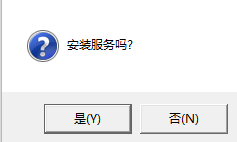
输入密码,确定,然后点击FileZilla Server Interface.exe
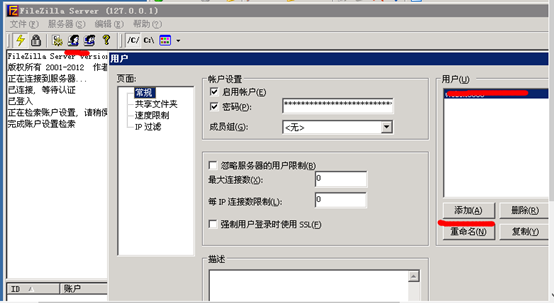
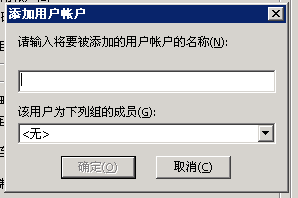
输入密码,

然后添加关联的文件夹,并给于相应的FTP权限,



然后确定,本地用ftp软件链接测试;
6.2 安装数据库管理客户端
点击Navicat_for_MySQL.exe安装,安装成功之后,用客户端连接测试,
主机名或者IP地址,输入localhost 或者127.0.0.1
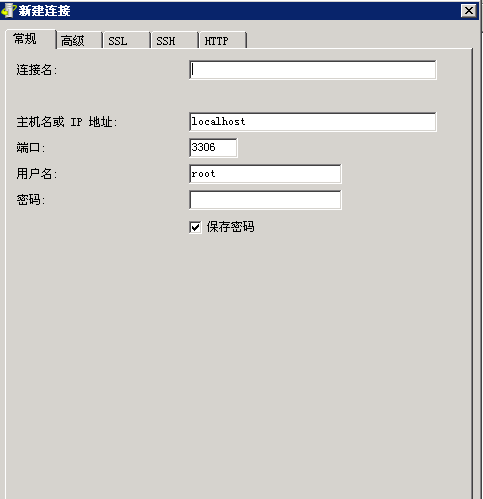
确定之后,点击连接名,右键打开链接,

如图,说明正确连接;
7 联系作者
7.1 联系方式
qq:670635770
Email : tninja@foxmail.com
7.2 正在做的项目,寻找志同道合的你
小麦 - 因为旅行,有你更美!
作者正在做的网站,寻找志同道合的你
要求:
1.爱旅行;2.在互联网领域有一技之长,比如开发技术,网络推广和营销,互联网产品经验,美工设计及web前端等等;
只要你有兴趣,即可加入,哪怕作为小麦网的编辑也好,是吧!
只要你有一技之长,欢迎加入小麦网团队!